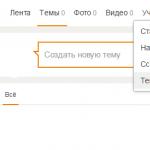Instagramからすべての写真を保存する方法。 Instagramから写真を保存する方法:基本的な方法。 Instagramの写真をAndroidに保存
この点で、私はこのタスクを実装するいくつかの方法を見つけました-いつものように、さまざまなオンラインサービスが役立ち、さらにYandexはその非常に効果的なソリューションを提供しました。
画像を1回ダウンロードする必要がある場合は、比較的シンプルで誰もがアクセスでき、常に機能する方法が1つあります。これについても説明します。 投稿では、Instagramからコンピューターに写真をダウンロードする方法を検討します。つまり、スマートフォンアプリケーションはレビューに含まれていません。 同じことがデスクトッププログラムにも当てはまります。他の誰かがそれらを使用しているかどうかはわかりません:)他の適切な解決策を知っていますか? -コメントでそれらを示してください、彼らは重宝します。 合計で、4つの方法を見つけました。
Instagramから写真をダウンロードする理由
理由は異なる場合があります。
- 第一に、私の場合、仕事での個人的な写真の使用のようなものです。
- 次に、同じ目的で他のユーザーの写真をアップロードできますが、著作権のニュアンスが何であるかは完全には明らかではありません。資料はパブリックドメインですが、非常に特定の人物によって作成されています。
- 第三に、このようなソリューションは、一種のバックアップ(バックアップ)を作成するのに適しています。 おそらく、別のサービス/アカウントにインポートするのに役立つでしょう。
- 第4に、このソーシャルネットワークの駐在員事務所を削除する場合は、最初にそれをコンピューターにダウンロードできます(作業内容を失わないようにするため)。
それは非常に簡単に機能します:1)あなたのInstagramプロフィールまたは別の投稿へのリンクをフォームに入力します。 2)次に設定を選択します(オプション、すべてをそのままにしておくことをお勧めします)。 3)「写真を保存」をクリックします。 無料で登録なしで、一度に最大20枚の画像を最高品質でダウンロードでき、1日あたり1つのIPから2回の起動が可能です。 Instagramだけでなく、もっと大きなスケールが必要な場合は、制限のないProバージョンをアクティブ化することをお勧めします。
Vibbi(ex Instaport)
以前はInstaportと呼ばれていましたが、現在はVibbiプロジェクトの機能の1つになっているようです。 Instagramからオンラインで写真をダウンロードできるだけでなく、ビデオや投稿をダウンロードすることもできます。

メインページの[はじめに]フィールドに、アカウントへのリンクを示します。 説明によると、サービスはそれ自体をバックアップツールとして位置付けていますが、別の(自分ではない)プロファイルへのリンクをわざわざ示すことはありません。 住所を入力後、「続行」をクリックしてください。 新しいウィンドウで、利用可能なすべての画像のリストが開きます。

このページでは、次のことができます。
- 日付で選択してダウンロードします-「ダウンロード範囲」をクリックします。
- 特定の画像のみをダウンロード用にマーク+ [選択したものをダウンロード]ボタン;
- 「すべての投稿をダウンロード」からすべてをダウンロードします(オブジェクトの数が多いと、難しい場合があります)。
上で述べたように、Vibbiサービスでは、Instagramから写真やビデオをダウンロードできます。つまり、すべての資料をダウンロードできます(投稿に関する機能の確認は見つかりませんでした)。
さらに、ソーシャルネットワークから写真をダウンロードできるとは限らないと言うユーザーもいます。プロセスは進行中のようですが、2〜3分後(説明に記載)でも何も起こりません。 それは私に数回起こりました。 この場合、プロセスを再開できます。 それでも問題が解決しない場合は、Instagramからコンピューターに写真を徐々にダウンロードし、一度に20〜30(またはそれ以上)のピースを選択して、[選択したものをダウンロード]ボタンをクリックすることをお勧めします。 この方法は99%の確率で機能します。 出力では、フィルターが適用された最大1080 x1080ピクセルの画像が得られます。
Instagramからの写真のためのYandex.Disk
まったく意外なことに、Yandex.Diskクラウドストレージサービスは、ソーシャルネットワークから写真をインポートする機能であることがわかりました。 その助けを借りて、Instagramからオンラインで写真をローカルコンピューターにアップロードせずにサービス自体に直接ダウンロードできます。 アカウントを入力したら、「ソーシャルネットワークからの写真」の項目を選択します。

開いたページには、すでに読み込まれている画像が表示されます。さらに、共有アクセスを開く、アルバムを作成する、並べ替えるなど、作業用のツールがいくつかあります。 中央の最上部には「新しい写真を保存」ボタンがあります。 それをクリックすると、さまざまなソーシャルネットワークに接続するためのボタンが表示されます。

Instagramを選択すると、Yandexがアカウントへのアクセスを要求します。 許可の確認後すぐに、Yandex.Diskへの資料のコピーが開始されます。 基本的にはそれだけです。 プロセスは十分に高速で、Vibbiとは異なり、バグはありません。
最初にInstagramからコンピューターに写真をダウンロードする必要がある場合は、もう1つのアクションを実行する必要があります。 [ソーシャルネットワークからの写真]メニューの同じセクションで、対応するフォルダーにチェックマークを付け、右側のサイドバーにあるダウンロードアイコンをクリックします。

これは、必要に応じて、サービス上の画像の本格的なバックアップをPCのローカルディスクに取得するためのものです。 この場合、フォルダに移動してランダムに選択することもできます。
以前のサービスとは異なり、ここの画像は小さいサイズ(640x640)で取得され、正方形の形式でのみ取得されます(サービス自体が異なっていた場合でも)。 さらに、ビデオは共有ファイルと一緒にフォルダーに個別に保存され、このセクションには含まれません。
一般に、Yandex.Diskは、Instagramからコンピューターに写真を無料でダウンロードしたり、クラウドサービスに保存するために残したりするための優れたオプションです。 ここでの唯一の、しかし非常に論理的な「マイナス」は、アカウントからのみ写真をダウンロードできるということです。
ブラウザのWebページインスペクタ
最近のほとんどすべてのブラウザには、ソースコードを表示および編集できるインタラクティブなツールであるページインスペクタがあります。 ChromeとFirefoxでは、ホットキーCtrl + Shift + Iを使用するかコンテキストメニューから呼び出されます。 2番目のオプションは、ページ上の目的の要素をすぐに開くことができるため、より簡単で高速です。
したがって、リンクを使用してInstagram経由で写真をダウンロードするには、画像を右クリックして、メニューから[検査]を選択する必要があります。

インスペクターで、ページのHTMLコード内の画像へのリンクを見つけます。 たとえば、上のスクリーンショットでは、「ovg3g」クラスの特定のDIVブロックを見ることができ、画像は「_jjzlb」クラスの前のDIVにあります(少なくとも今のところ)。 実際、クラスの名前は必要ありません。何が起こっているのかをすぐに理解するのが難しい初心者向けに引用します。
次に、画像のアドレスをコピーするか、コンテキストメニューで[新しいタブでリンクを開く]を選択して、新しいブラウザタブで画像を開きます。 この方法では、写真やビデオをInstagramにダウンロードできますが、後者の場合、HTMLコードは少し複雑であり、検索中にいくつかのネストされたDIVを開く必要があります。
Instagramから写真をダウンロードするInstagrab
Instagrabプロジェクトは使いやすく、携帯電話からでも機能します(アプリとしてではなく、ブラウザー経由で)。 あなたがする必要があるのは、ページの特別なフィールドに目的の写真へのリンクを提供し、「ダウンロード」をクリックすることです。

画像がサービスに読み込まれたら、その下にある[ファイルのダウンロード]ボタンをクリックします。オブジェクトが新しいウィンドウ(サイズ1080x1080)で開きます。 次に、ブラウザの基本機能をすでに使用し、画像を右クリックして、メニュー項目[名前を付けて画像を保存...](名前を付けて保存)を選択します。
一般的に、Instagrabを使用すると、リンクからInstagramの写真をすばやく簡単にダウンロードでき、初心者にも適しています。 ビデオの場合、アルゴリズムは似ています。 実際、このサービスは、ページのソースコードを調べる必要がなく、以前の方法を単純化して実装したものです。
合計
各オプションの特徴的な機能を簡単に要約します。
- Vibbi(ex Instaport)-画像(すべてのアカウント資料のダウンロードを含む)、自分や他の人の写真、サイズ1080x1080ピクセルを選択するためのいくつかのオプション。 マイナス-時々バグがあります。
- Yandex.Disk-画像の選択+アカウントの完全バックアップ、サイズ640x640、高速で安定した作業。 マイナス-あなたのプロフィールのみ。
- Web Inspector-Instagramからコンピューターに一度に1枚だけ、ただし任意のアカウントから写真をダウンロードできます。 欠点は、実行が比較的複雑なことです。
- Instagrabはシンプルなサービスで、一度に1つのオブジェクトをダウンロードし、自分や他の人の資料を参照して処理します。サイズは1080x1080ピクセルです。 原則として、明らかな欠点はありませんが、「最近のダウンロード」のスライドショーで個人の写真がサイトに表示される可能性があるという事実はあまり好きではありません。
どちらの方法を選択するかは、目標によって異なります。 アカウントのバックアップを作成したい場合、私はYandex.Diskが最も好きでした(簡単にそしてグリッチなしで)。 1回のダウンロードでは、ページインスペクターを使用します。個人的には、HTMLコードに精通しているため、より高速で簡単です。
Instagramから写真をダウンロードするためにどのようなアプリケーション/プログラムおよびサービスを使用していますか? -コメントに名前を書いてください。

Instagramは最も人気のあるソーシャルネットワークの1つです。 これを使用すると、思い出に残る写真やビデオを他のユーザーと共有したり、短編小説を録音したりすることができます。 今日、このネットワークは、人々の間のコミュニケーションとコミュニケーションの手段としてだけでなく、ビジネスを運営および発展させるためのプラットフォームとしても機能します。
誰かがInstagramに座ってスターや他のメディアパーソナリティのプロフィールを表示したり、家族や友人と連絡を取り合うために誰かが、自分のブランドを宣伝するために誰かが座っています。 このソーシャルネットワークの使用目的に関係なく、遅かれ早かれ、そこに投稿された出版物の1つを自分のコレクションにコピーすることをお勧めします。 Instagramからコンピューターに写真を保存する方法はいくつかあります。
それらは条件付きで3つのグループに分けることができます:
- 特別なプログラムやサードパーティのサービスを使用せずに投稿を保存できるもの。
- プラグインと拡張機能のプレインストールを前提としているもの。
- サードパーティのリソースの使用を必要とするもの。
それぞれの方法について、以下で詳しく説明します。
サードパーティのサービスを使用せず、特別なプログラムをダウンロードせずに、Instagramからコンピューターに写真を保存する方法
Instagramから写真を保存するのはかなり時間のかかるプロセスであり、特別な拡張機能やプログラムのインストールが必要になる場合があります。 ただし、ユーザーの労力をあまり必要としない写真素材をダウンロードするための代替オプションがいくつかあります。
メソッド番号1。 GoogleChromeを介してInstagramの写真をコンピューターに保存する方法

メソッド番号2。 Instagram:写真をコンピューターに保存する方法
- 1.任意のブラウザで好きな画像のページを開きます。
- 既存の文字を削除せずに、アドレスバーの最後にキー「media?size \u003d l」を入力します。 たとえば、好きな写真へのリンク-https://www.instagram.com/p/BmBexwsnMkW/?taken-by \u003d gigihadid
- 操作が完了すると、アドレスバーに次のように表示されます-https://www.instagram.com/p/BmBexwsnMkW/?taken-by \u003d gigihadidmedia?size \u003d l。
- 新しいリンクをクリックすると、写真付きのページが表示されます。このページは、通常の右クリックで保存できます。
メソッド番号3。 スクリーンショット
この写真保存オプションは、最も怠惰なユーザーに適しています。 彼らがしなければならないのは、彼らが気に入った出版物のあるページに行き、「PrintScreen」キーを押すことだけです。 次に、標準のペイントプログラムを開き、[貼り付け]ボタンをクリックするか、CtrlキーとVキーの組み合わせを押し続けます。
モニターのスクリーンショットがプログラムに表示されます。 ペイントツールボックスを使用して元の画像を保持することにより、余分な部分を切り抜きます。
メソッド番号4。 ページコードの使用
- 目的の投稿でInstagramページを開きます。
- マウスの右ボタンでクリックします。
- コンテキストメニューで、「ページコードの表示」の行を指定します。
- 自動的に新しいタブに切り替えたら、2つのCtrlキーとFキーを同時に押しながら、クエリ--jpgを入力します。
サードパーティのサービスを使用しています
今日、何十ものサイトがInstagramの写真を保存するのに役立ちます。 それらの中には、お気に入りの出版物をコンピューターにダウンロードすることしかできないものもあれば、ソーシャルネットワークを完全に置き換えることができるものもあります。 したがって、たとえば、WebbygramリソースはInstagramの代替バージョンのようなものです。 ユーザーは、Instagramログインを使用してシステムにログインし、ソーシャルネットワークオプションへのフルアクセスを取得できます。たとえば、好きな投稿、自分の写真やビデオの共有、興味深いアカウントの購読などです。
以下は、Webbygramを使用してInstagramからコンピューターに写真を保存する方法のステップバイステップの説明です。
- 公式ウェブサイトにアクセスします-https://webbygram.com/
- 「Instagramでサインオン」ボタンをクリックしてプロフィールにログインします。
- 認証後、写真を自由に保存できます。
Webby Gramに類似したサービス:
- Zasasa.com;
- SaveFromInsta;
- Instagrabbr.com;
- 4kストグラム。
Instaportサービスは、Webbygramの作成者によって開発されました。 その助けを借りて、あなたはあなたのコンピュータにあなたが好きな出版物をダウンロードすることもできます。 InstaportとWebbygramの主な違いは、ダウンロードアルゴリズムです。 そのため、新しいサービスを使用すると、1枚ではなく複数の写真を一度にアップロードできます。
Instaportの使用方法:

出版物のエクスポートを設定するにはどうすればよいですか? 適切なオプションの横にあるチェックボックスをオンにするだけで十分です。 
- 私のすべての写真。
- 私が投稿した最後の(...)写真-ここに番号を示す必要があります。
- 期間中に投稿したものはすべて(...)特定の日付を示すためのものです。
- 私が気に入った他のユーザーの写真。
- 特定のハッシュタグが付いた写真。
Instaportの他に、Instamagnetサービスもあります。 それは同じ機能を持っており、指定されたエクスポートパラメータに従って画像をダウンロードすることができます。
プラグイン、拡張機能、プログラム
ブラウザーに特別な拡張機能をインストールすると、Instagramの写真を簡単にコンピューターに保存できます。 最も人気のあるものは次のとおりです。
- Instag Downloader-GoogleChromeブラウザに最適です。
- Instagramダウンローダー-Operaと組み合わせる。
- InstaDown-Mozillaで正しく動作します。
拡張機能をインストールすると、写真やビデオの資料をダウンロードするための追加のボタンがソーシャルネットワークのコンピューターバージョンに表示されます。
Instagramのアプリケーションとブラウザバージョンでは、通常の方法でInstagramから携帯電話やコンピュータに写真をダウンロードすることはできません。これは、このソーシャルネットワークの開発者が画像の著作権を管理する方法です。
当然のことながら、コンピュータと携帯電話の両方で出版物のスクリーンショットを撮ることができますが、写真をトリミングする必要があり、画質が低下します。
1.ブラウザで画像を使用して必要なページを開きます(Google Chromeを使用します)
2. URLの末尾に引用符なしで「media?size \u003d l」の写真を追加すると、高解像度で写真への直接リンクが表示されます。
つまり、リンクが次のような場合:https://www.instagram.com/p/BOAV8mEg_Xr/
次に、次のようになります:https://www.instagram.com/p/BOAV8mEg_Xr/media?size \u003d l
3.表示されたリンクに移動し、別の画像のあるページに移動します。写真を右クリックして[名前を付けて保存...]を選択するだけです。 これは、Instagramの写真をコンピューターにダウンロードする最も簡単な方法です。

Vkontakteを使用してInstagramから写真をダウンロードする便利な方法


スクリーンショットに頼らずにInstagramから高品質で写真をダウンロードできるアプリケーションはたくさんあります。
私たちの意見では、最も便利なものは、InstaSave、InstaDown、SaveFromInstaなどです。 例として、InstaDownアプリケーションを使用して写真をアルバムに保存する方法を考えてみましょう。

2. InstaDownアプリに移動し、リンクを検索ボックスに貼り付けて、虫眼鏡アイコンをクリックします。

3.次に、写真が画面に表示されたら、青い[ダウンロード]ボタンをクリックすると、画像が携帯電話のカメラロールに表示されます。

これで、Instagramから携帯電話に写真を取得する方法、または写真を高解像度でコンピューターに保存する方法の最も簡単な方法がわかりました。
重要な注意:すべての写真には所有者がいます。他人の写真を帰属なしで使用すると、Instagramはあなたの写真を削除したり、アカウントをブロックしたりする可能性があります。
ちなみに、動画は2013年に登場し、すぐに注目を集めました。 彼らの多くは、何度も何度も楽しむために自分のコンピューターや電話にダウンロードしたいと思っています。
7つの異なるオプションを検討することを提案します。
- InstaDown;
- SaveDeo;
- IFTTT;
- Instagramのフロー;
- Instagrab;
- 4Kダウンローダー;
- ZASASA。
InstaDown
人気のオンラインサービス。 これは、YouTubeからビデオをダウンロードするための大多数のアナログとまったく同じように機能します。
Instagramからオンラインでビデオをダウンロードしたい場合は、目的のクリップへのハイパーリンクを用意するだけです。
注意! InstaDownボタンは、MP4形式のビデオを即座にダウンロードすることを意味します。 青いボタンを使用すると、ソーシャルネットワーク以外の友達と共有できる直接URLを確実に受け取ることができます。
SaveDeo
Instagramの公式コンテンツのダウンロードをサポートする唯一のサービス。 また、ここでは、Facebook、Vimeoなどから何でもダウンロードできます。
サイトの使用スキームは、最初のサービスと同じです。 黄色の[ダウンロード]ボタンの横にあるボックスに入力されているのと同じリンクが必要です。
Instagramはソーシャルネットワーク上にあるコンテンツを保護します。 したがって、Instagramから写真をダウンロードまたは保存することは、たとえば同じVKontakteからの写真ほど簡単ではありませんが、それでも可能です。 これを行うためのいくつかの調整と追加のアプリがあります。
ただし、欠点は、いずれの場合でも、所有者によってすでに処理され、特定のパラメーターに従ってInstagram自体によって圧縮された写真をダウンロードすることです。 つまり、保存された写真は元の写真として再生される可能性があります。
必読:
Instagramからコンピューターに写真をダウンロードする方法
デスクトップから始めましょう。 通常、何をダウンロードする必要がありますか? アカウントのアバターと投稿の写真。 クローズドプロファイルについては、サブスクライブする必要があり、所有者がサブスクリプションを確認すると、すべてのメディアが公開されます。 ストーリーは画面に数秒間しか表示されず、24時間以内に消えるため、状況はさらに複雑になります。
最も簡単な方法は、コンピューターで目的の写真を使用して投稿を開き、キーボードのPrtScキーを押すことです。通常はf1-f12キーと同じ行にあります。
その後、任意のビジュアルエディタを開きます。 ペイントを使用してCtrl + Vキーの組み合わせを押すか、空白の画面で右クリックして表示されるメニューで[貼り付け]を選択するか、ツールバーで貼り付け機能を見つけます。

画面全体の写真が挿入されます。必要な写真を取得するには、端をトリミングして、結果の画像をコンピューターに保存するだけで十分です。

から画像を取得する必要がある場合は、同じ方法を使用できます .
ヘルププログラム: Qipショット -画面の選択した領域のみをスクリーニングできます。
今日のすべてのブラウザには、任意のサイトのコードを表示できるWeb開発者向けのツールがあります。 このツールは、コード内のエラーを探して修正する方法を確認するために必要です。 しかし、それは重要ではありません。
このツールのおかげで、InstagramからラップトップまたはPCに写真をダウンロードできます。 最も人気のあるブラウザの1つであるGoogleChromeの例を見てみましょう。 これを行うには、好きな写真で投稿を開き、画面の空き部分を右クリックして[コードを表示]を選択します。

下部にサイトコードのパネルが開きます。 パネルの左上隅に、画面上にカーソルを置いたマウスのアイコンがあります-それをクリックします(これにより、選択した要素のコードを確認できます)

写真の上にカーソルを置いてハイライトし、クリックします。 次に、下に移動して画像コードを見つけ(通常はimg src ...で始まります)、その上にカーソルを置いてマウスの右ボタンをもう一度クリックし、表示されるメニューで[新しいタブで開く]項目をクリックします。 。

画像が新しいタブで開きます。 画像領域をもう一度右クリックして、[名前を付けて保存]を選択します。 写真をパソコンに保存します。

誰かのプロフィール写真をダウンロードしたい場合は、同じ方法を使用できます。 ストーリーのちらつきに追いつくことができないため、ストーリーに使用できる可能性はほとんどありません。
Instagramの写真を携帯電話に保存またはダウンロードする方法
方法1は公式です。
このようにして、お気に入りの写真を選択範囲に保存できます。 ブレンドを並べ替えたり、変更したり、古い画像を削除したりできます。 保存するには、アプリケーションで好きな写真を開き、右側にある旗のアイコンをクリックします。
表示するには、メインのプロフィールページに戻り、上部にあるチェックボックスをクリックして保存した写真を表示します。
このソリューションは、インスピレーションを得るために、または投稿と一緒に写真を保存する場合に適しています。
欠点は、その後は携帯電話に画像が表示されず、使用できなくなることです。 そして、あなたが保存した投稿を著者が削除すると、彼はあなたのコレクションから消えます。
方法2-スクリーンショット。
原理はコンピューターのスクリーンショットと同じです。 デバイスでスクリーンショットを撮る方法に応じて(電話の説明または製造元のWebサイトで確認できます)、このボタンを押すと、写真がギャラリーに保存されます。
欠点は同じです。写真は後でトリミングする必要があります。また、写真は小さく、拡大縮小すると品質が低下します。
Androidに写真を保存するためのアプリ
InstagramからAndroidオペレーティングシステムで実行されている携帯電話に写真をダウンロードするのに役立つアプリケーションに移りましょう。
最も人気のあるアプリケーションの1つ(1,000万回以上のダウンロード)。 アプリは無料です。 写真や動画をダウンロードできます。

QuickSave for Instagram(DStudio) -それはまたあなたがあなたの電話に写真を素早く保存することができるまともなアプリケーションです。 ダウンロードするには、投稿のURLをコピーしてから、コピーしたアドレスをアプリケーションで使用する必要があります。
インスタダウンロード -このアプリケーションの利点は、使用するためにInstagramにログインする必要がないことです。 投稿のURLをコピーして、InstaDownloadに貼り付けます。 写真はダウンロード用にサービスに保存されます。プログラムで見つけてダウンロードします。
Instagram用に保存して再投稿 -一度にたくさんの写真をダウンロードできます。 ファイルをクラウドに保存するなどの有料機能があります。
Instagramの写真をiOSに保存する
iPhoneに写真を保存するのはもう少し複雑です。 問題は、それらがアプリストアに表示された後、不明な理由で消えることがあることです。 Instagramから写真をダウンロードするために今日動作する2つのアプリがあります。
InstagramのRapidSave Reposter -このプログラムでは、Instagramから携帯電話に写真を保存できるだけでなく、再投稿することもできます。
Instagram用のInstaSaver -現在も機能しており、写真とビデオの両方をダウンロードするのに便利です。